Vad är filternycklar och hur man stänger av dem i Windows
När det gäller tillgänglighet har Microsoft gjort mycket arbete med att hjälpa människor med funktionsnedsättningar(helping people with disabilities) .
Filtertangenter(Filter Keys) är en sådan funktion som Microsoft har utformat för att hjälpa personer med fysiska problem att kontrollera tangentbordets repeteringshastighet och ignorera upprepade tangenttryckningar(repeated keystrokes) .
Den här artikeln förklarar vad filternycklar(Filter Keys) är och hur du kan stänga av dem.

Vad är filternycklar?(What Are Filter Keys?)
Filter Keys är ett tillgänglighetsalternativ i Windows 10 designat för personer som har svårt att hålla nere flera nycklar samtidigt. Funktionen justerar tangentbordets respons och ignorerar upprepade tangenttryckningar orsakade av felaktiga eller långsamma fingerrörelser.
När du håller ner en tangent kan funktionen Filter Keys också sakta ner hastigheten med vilken tangenten upprepas.
Filtertangenter(Filter Keys) skiljer sig från Sticky Keys och Toggle Keys , som också är en del av Windows tillgänglighetsalternativ.

Sticky Keys är designad för dem som inte kan hålla två eller flera nycklar åt gången. Om du till exempel behöver använda ett kortkommando(keyboard shortcut) som kräver en kombination av två eller flera tangenter, hjälper Sticky Keys dig att trycka på en tangent åt gången istället för att trycka på flera tangenter samtidigt.
Å andra sidan är Toggle Keys en tillgänglighetsfunktion designad för personer med kognitiva funktionsnedsättningar eller synnedsättning. När Toggle Keys är aktiverat avger Windows ljudsignaler när du trycker på låstangenterna NUM(NUM) , CAPS och SCROLL .
Hur filternycklar fungerar(How Filter Keys Work)
Du kan aktivera filternycklar via(Filter Keys) Ease of(Ease) Access Center(Access Center) eller tillgänglighetsalternativ(Accessibility) i kontrollpanelen (Options).(Control Panel)
Alternativt kan du öppna Filtertangenter(Filter Keys) när du trycker och håller nere Shift- tangenten på höger sida av tangentbordet i åtta sekunder.
Filternycklar(Filter Keys) är kopplade till följande standardinställningar:
- SlowKeys : Instruerar Windows att bortse från nycklar som du inte trycker och håller nere under en viss period.
- RepeatKeys : Justerar upprepningshastigheten eller inaktiverar den.
- BounceKeys : Instruerar Windows att ignorera alla oavsiktliga tangenttryckningar.
Hur man stänger av filternycklar(How to Turn Off Filter Keys)
Om du upplever försenad utmatning av ditt tangentbord eller om din Windows-nyckel inte fungerar kan du stänga av Filter Keys och åtgärda problemet.
Stäng av filtertangenter med höger skiftknapp(Turn Off Filter Keys Using the Right Shift Key)
Skifttangenten på ditt(Shift) tangentbord används när du skriver versaler och alternativa övre tecken(alternate upper characters) . Du kan dock också använda den högra Shift- tangenten för att aktivera Filter Keys .
- Tryck på höger Skift-(right Shift) knapp i åtta sekunder.

- Välj sedan länken Inaktivera det här tangentbordsgenvägen i Ease of Access-tangentbordsinställningar(Disable this keyboard shortcut in Ease of Access keyboard settings) .
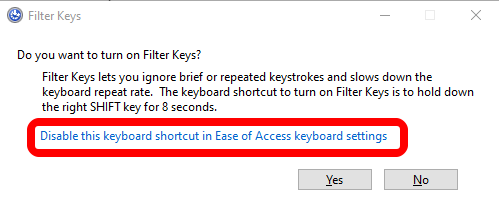
- Växla Använd filtertangenter(Use Filter Keys) till Av(Off) .
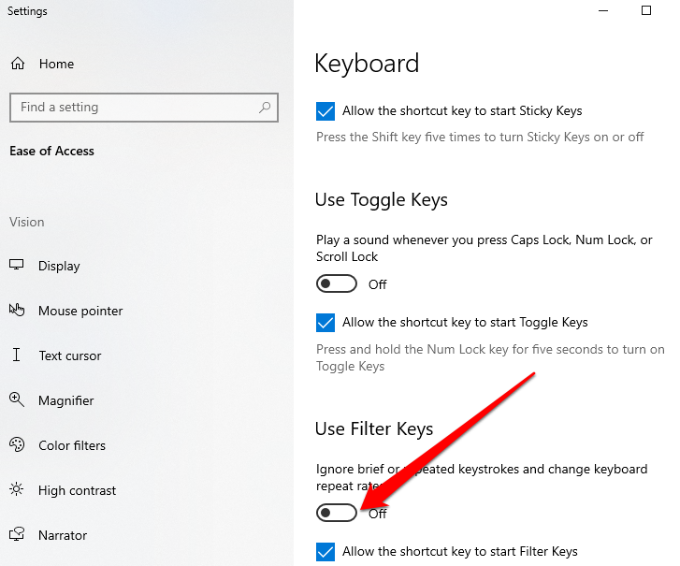
Stäng av filternycklar med Windows-inställningar(Turn Off Filter Keys Using Windows Settings)
Du kan också använda appen Windows Settings för att stänga av Filter Keys .
- Välj Start > Inställningar(Settings) .

- Välj sedan Enkel åtkomst(Ease of Access) .

- Välj Tangentbord(Keyboard) från den högra rutan.

- Välj sedan Tangentbord(Keyboard) och hitta alternativet Använd filtertangenter(Use Filter Keys) .

- Växla knappen bredvid alternativet Använd filternycklar(Use Filter Keys ) för att stänga av det och avsluta appen Inställningar .(Settings)

När du har stängt av filtertangenter(Filter Keys) provar du att skriva något i ett dokument och kontrollera om tangentbordet fortfarande släpar efter.
Stäng av filternycklar med kontrollpanelen(Turn Off Filter Keys Using Control Panel)
I kontrollpanelen i Windows(Windows Control Panel) kan du ändra inställningar som styr och ställer in nästan allt om hur Windows ser ut och fungerar enligt dina önskemål.
- Välj Start > Kontrollpanelen(Control Panel) .
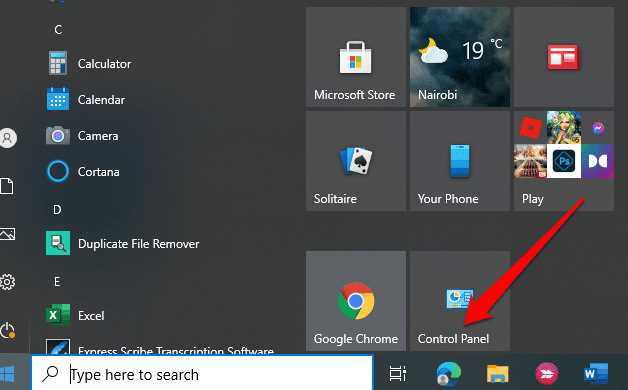
- Välj Enkel åtkomst(Ease of Access) .
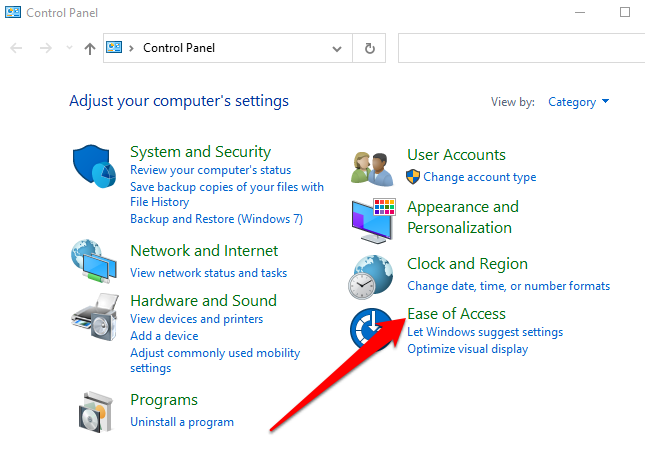
- På nästa skärm väljer du länken Ändra hur ditt tangentbord fungerar .(Change how your keyboard works)

- Avmarkera rutan bredvid Aktivera filternycklar för att(Turn on filter keys) inaktivera filternycklar(Filter Keys) och välj Använd(Apply) .

Stäng av filternycklar enkelt(Turn Off Filter Keys Easily)
Funktionen Filter Keys är användbar, särskilt för personer med handskakningar och andra fysiska problem. Men det är också ett av irritationsmomenten du kommer att upptäcka när du använder din dator om den slås på av misstag.
Tack och lov kan stegen i den här guiden hjälpa dig att stänga av filternycklar(Filter Keys) och bli av med irritationen för gott.
Related posts
Inaktivera tangentbordstangenter i Windows med AutoHotKey
Hur man genererar SSH-nycklar på Windows, Mac och Linux
Bokrecension - How-To Geek Guide to Windows 8
Hur du håller din Windows-dator vaken utan att röra musen
Hur man inaktiverar Windows-nyckeln
Hur man pixlar en bild på Windows och Mac
Hur man ändrar en enhetsbeteckning i Windows
Aktivera spelläge för att jämna ut prestanda i Windows 10
Hur man tar bort mappen Windows.old i Windows 7/8/10
Hur man åtgärdar Windows Update-fel
Hur man ställer in och använder en webbläsarsandlåda på Windows
Så här åtgärdar du problemet "Filnamnet är för långt" i Windows
Skapa en bärbar version av alla program i Windows
Aktivera mikrofon, Line-In Audio och Stereo Mix i Windows
Rensa WinSxS-mappen i Windows 7/8/10
Hur man underspänningar en CPU i Windows 10
Hur man berättar vilken version av Windows du har installerat
Hur man ställer in ett automatiskt säkerhetskopieringssystem för Windows
Hur man dubbelstartar Linux Mint och Windows
Tilldela enhetsbeteckningar till mappar i Windows
